用紙を回転裏返してプリンタにセットする
印刷した写真の裏側に、それぞれ前の月のカレンダーを印刷します。
ただ、ここからの手順は注意が必要です。カレンダーをめくると次の月の写真が表示されるようにするには、用紙を回転して裏返します。この方向を間違えないようにセットすることが重要です。ここでは次のような方法で回転裏返しにします。
- 印刷した12枚の写真をそのままの向きで一度取り出します。
- 一番下の「1月」用の写真はそのままの向きで取り出して、先ほどの余分な白紙の1枚とは別にして外しておきます。
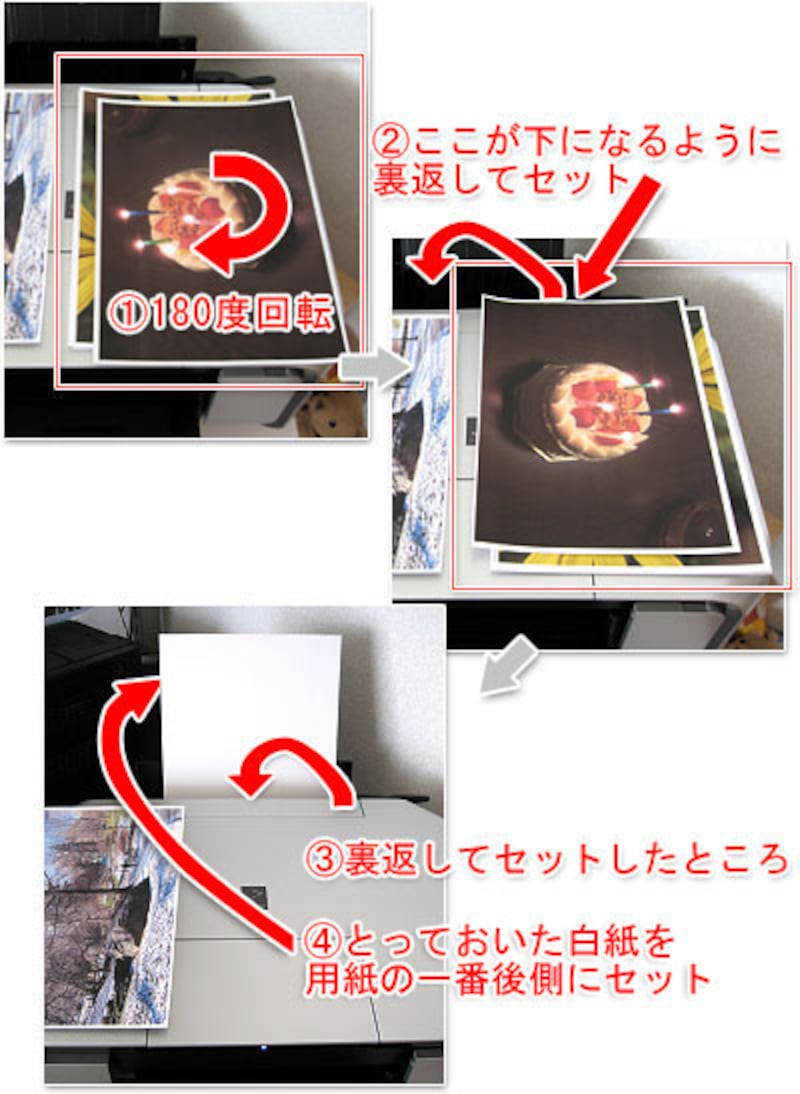
- 1月を外した残りの11枚の写真をまとめて手に持ち、「180度」回転します。
- 回転した写真の奥の辺が下になるようにして裏返します。
- プリンタの後ろトレイに、11枚の写真の裏側がこちらに見えるようにセットします。
- 最初に外してとっておいた「白紙」を、これらの用紙の束の一番後にセットします(1月用の印刷した用紙はまだ外しておきます)。
カレンダーをダウンロードして1つのフォルダにまとめる
次に、写真の裏に印刷する月ごとのカレンダーを準備します。
こちらのページには、12ヶ月分のカレンダーの画像ファイルを別途用意していますので、ご利用ください。
カレンダー画像配布ページを開きます。
[ピクチャ]フォルダに「2008カレンダー」等の名前を付けた新規フォルダを作成します。そこに上記ページからカレンダーの1月分をドラッグ&ドロップで挿入します。
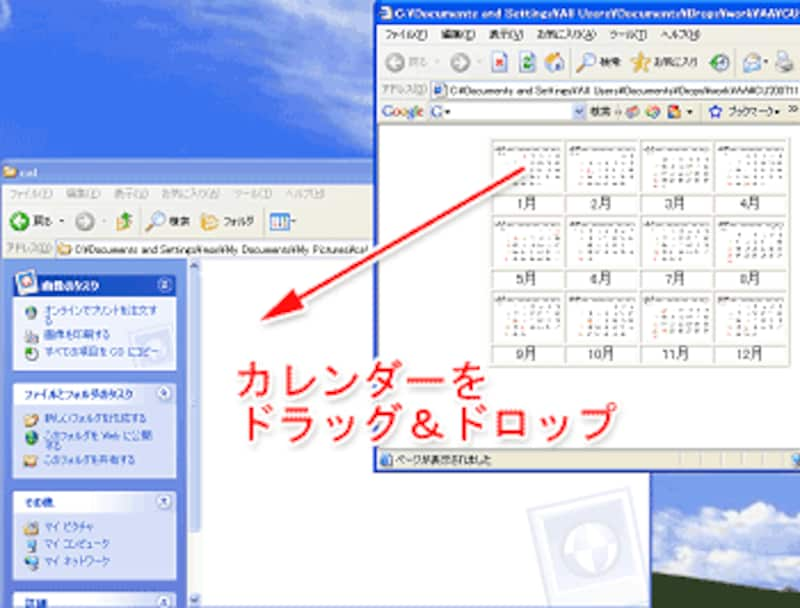
[このゾーンからファイルを移動したり、コピーできるようにしますか?]のダイアログボックスが開くので、[はい]ボタンをクリックします。

1月分のカレンダー画像ファイルが保存されます。この要領で、残りの11ヶ月分のカレンダーも保存します。
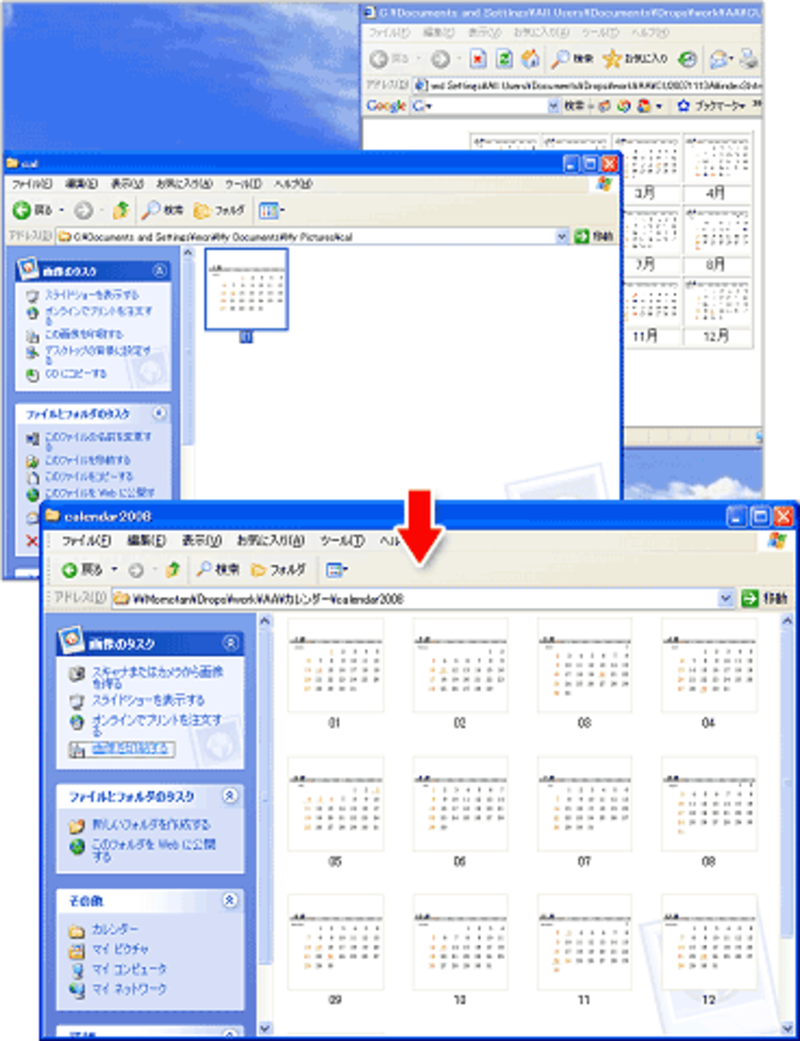
このように、12ヶ月分のカレンダー画像を、1つのフォルダに収納しました。
次はこのカレンダーを写真を印刷した用紙の裏に印刷をしていきます。次のページへ>>







